win10正式版怎么修改默认输入法?win10删除多余输入法的详细教程!
win10正式版怎么修改默认输入法?在开机后就直接打开默认输入法使用更加方便。 Q游网qqaiqin
那么Win10的默认输入法在哪里设置,又如何设置自己喜欢的输入法为默认输入法,下面分享解决办法。
Q游网qqaiqin
1、在搜狗那个图标上左键单击,如果你没装搜狗可能会是M,或者其他,反正记住他的位置就行。

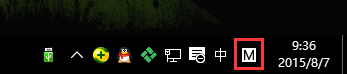 Q游网qqaiqin
Q游网qqaiqin
2、左键单击语言首选项
此文来自qqaiqin.com
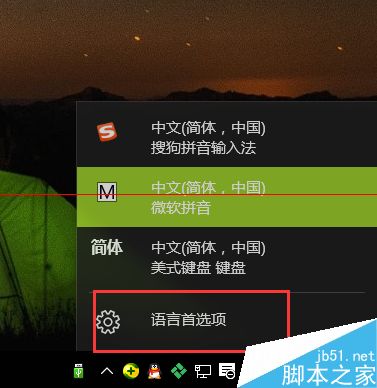 Q游网qqaiqin
Q游网qqaiqin
3、在中文上左键单击,然后再选项上左键单击
Q游网qqaiqin
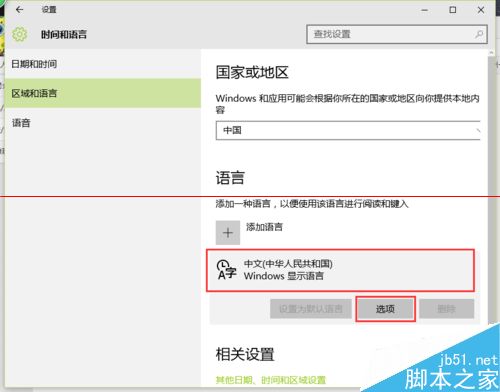
Q游网qqaiqin
4、比如我不想要微软拼音,先在微软拼音上左键单击,然后在删除上左键单击,微软 拼音瞬间消失。 此文来自qqaiqin.com
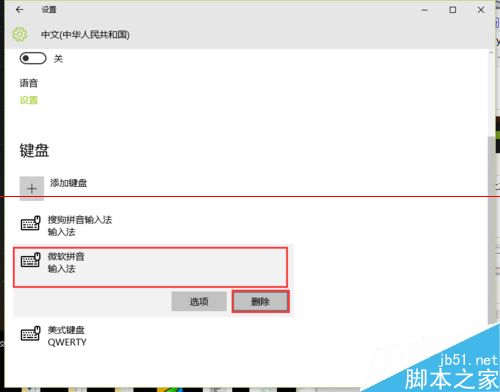 Q游网qqaiqin
Q游网qqaiqin
5、我把其他输入法删除,然后搜狗拼音成了默认输入法,右下角切换输入法的图标也消失了
此文来自qqaiqin.com
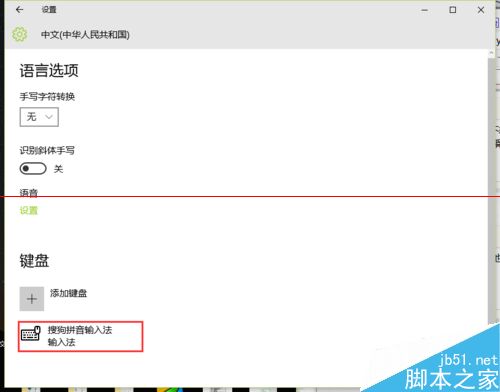
此文来自qqaiqin.com
 Q游网qqaiqin
Q游网qqaiqin
6、那如果要想安装其他输入法怎么办呢,比如qq,百度,直接安装就行了,然后安照第一步把其他输入法删除掉 Q游网qqaiqin
7、如果想恢复微软拼音怎么办呢。点击开始,选择设置。
Q游网qqaiqin
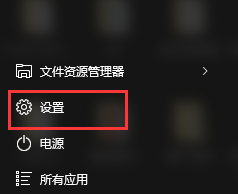
此文来自qqaiqin.com
8、选择时间和语言 此文来自qqaiqin.com
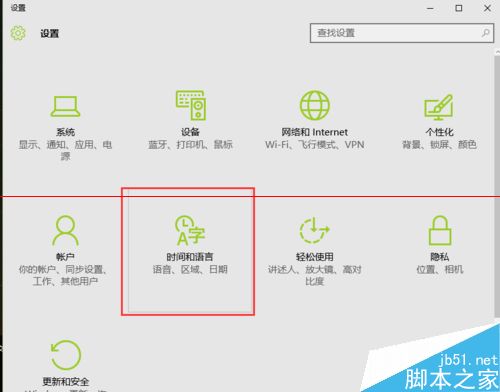 Q游网qqaiqin
Q游网qqaiqin
9、选择区域和语言 Q游网qqaiqin
 Q游网qqaiqin
Q游网qqaiqin
10、选择选项和添加键盘
Q游网qqaiqin
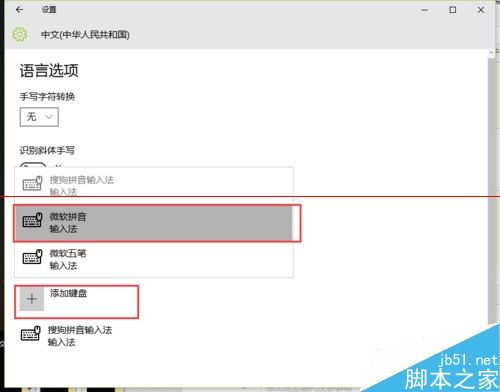
Q游网qqaiqin
以上相关的更多内容请点击“Win10正式版 ”查看,以上题目的答案为网上收集整理仅供参考,难免有错误,还请自行斟酌,觉得好请分享给您的好朋友们!
- 『 Win10正式版怎么删除搜狗输入法中的Sog
- 『 Win10正式版如何把小娜搜索换成谷歌搜
- 『 win10正式版怎么激活?win10正式版激活
- 『 win10正式版开机登录密码如何正确取消?
- 『 Win10正式版怎么自定义窗口标题栏高度
- 『 Win10正式版怎么禁止强制自动更新系统?
- 『 Win10正式版如何把传统照片查看器设置
- 『 Win10正式版C盘inetpub文件夹删不掉怎
- 『 Win10正式版如何回退到原来的Windows版
- 『 Win10正式版升级后电脑光驱没有了怎么
- 『 win10正式版分享的文件怎么取消共享?
- 『 Win10正式版怎么把图片打开方式恢复默
- 『 Win10正式版首个大型bug修复更新时间曝
- 『 win10正式版小娜没声音开启按钮是灰色
- 『 win10正式版官方原版完整镜像下载地址
- 『 win10正式版安装后电脑无法上网怎么办
- 『 win10正式版开始菜单图标颜色变了怎么
- 『 win10正式版中怎么把输入法设置为双拼
- 『 Win10正式版怎么使用手机助手管理手机
- 『 升级安装Win10正式版后速度慢了 C盘内
- 『 win10正式版edge浏览器播放网页视频不
- 『 win10正式版怎么设置分辨率?win10分辨
- 『 win10正式版任务栏和操作中心总是黑色
- 『 win10正式版永久激活后怎么备份激活密
- 『 win10正式版升级第二波推送时间曝光 最
- 『 Win10正式版升级安装好后做这五件事绝
- 『 Win10正式版怎么激活?Win10正式版激活
- 『 win10正式版怎么取得完美管理员权限删
- 『 win10正式版有什么缺点?win10正式版缺
- 『 win10正式版部分程序软件显示模糊该怎
- 『 win10正式版关闭自动播放的三种方法 !
- 『 Win10正式版将在8月初推送大型修复补丁
- 『 win10正式版升级找不到$Windows.~BT隐
- 『 win10正式版升级$Windows.~BT文件夹卡
- 『 win10正式版安装过程中无限重启该怎么
- 『 5分钟读懂Win10正式版 51张高清图全方
- 『 电脑管家Win10正式版检测BIOS不通过的
- 『 win10正式版升级后太卡怎么重新安装?
- 『 Win10正式版Cortana简单体验 !!
- 『 升级win10正式版后右键桌面反应慢该怎
- 『 Win10正式版产品安装密钥发布 升级Win1
- 『 win10正式版不好用怎么降级滚回?winxp
- 『 Win10正式版ESD升级镜像官方下载地址汇
- 『 Win10正式版有什么亮点?一张图读懂Win





